. シフトテンプレート設定について
◆設定方法
MUNU>店舗設定>シフトテンプレート
またはホーム画面内の簡単セットメニューからも設定画面に飛べます。
※スーパー権限・管理者権限で設定ができます。
スーパー権限:全店舗の編集可
管理者権限:自所属店舗のみ編集可
◆シフトテンプレート設定画面
(Step1) 追加ボタンで登録欄を追加する
(Step2) シフト名・開始ー終了時間・休憩時間を入力します。
休日設定から右の項目は必須項目ではないため必要があれば入力してください。
(Step3) 保存ボタンを押して登録完了です。
◆項目の説明
[休憩時間]
登録した時間分が労働時間から引かれて集計されます。
[休日設定]
休みシフトには☑を入れてください。休暇として集計されます。
[スタッフ専用]
シフト希望提出時にのみ使用するパターンは☑を入れると、シフト月次画面でのシフト選択には非表示になります。
例)「フリー」「午後どの時間でも勤務可」など、シフト希望提出には使用したいがシフト作成時には使用しないテンプレートに☑を入れます。
[表示OFF]
使用しなくなったテンプレートに☑を入れると、月次画面でのシフト選択から非表示になります。
[画面色]
月次シフトで表示されるテンプレートの枠・文字色を設定できます。
画面色は右のグラデーションバーから色の濃淡は左の四角内で調整できます。
カラーコードをコピーして他のシフトに貼り付けると同じ色を簡単に設置できます。
[表示順]
テンプレートの並び順を設定できます。